在线客服软件操作手册
Comm100操作手册

开源免费的客户服务软件Comm100在线客服系统简明操作手册 Comm100版权所有© 2009Comm100在线客服系统简明操作手册这是一个Comm100在线客服系统的操作演示,是从Comm100在线客服系统用户手册中提取的一章。
它能使您对Comm100在线客服系统的主要操作过程有个初步了解,包括注册、粘贴代码,监控访客和与访客聊天等。
本章旨在帮助您对Comm100在线客服系统有个快速了解。
第1步. 注册登录到Comm100站点,进入在线客服系统产品页面进行注册。
点击免费注册打开一个注册页面,如图1-1所示:图1-1 注册填写相关信息后点击确定提交注册信息。
如果您注册成功,会进入注册成功页面,如图1-2所示:图1-2 注册成功您的站点编号,邮箱和密码会显示在该页中,点击登录进入登录界面。
第2步. 登录输入您的站点编号,邮箱和密码,点击登录,如图2-1所示:图2-1 登录登录后,您会看到在线客服系统页,如图2-2所示:图2-2 在线客服系统提示: Comm100正在开发新的应用软件。
当您在功能中心选择了不同的软件后,这个页会有变化。
第3步. 取代码Comm100在线聊天软件为您提供了一个默认的代码方案。
您可以直接获得默认的代码。
在在线客服系统菜单中,点击代码方案进入代码方案页,如图3-1所示:图3-1 代码方案选择默认的代码方案,点击进入取代码页面,如图3-2所示:图3-2 取代码第4步. 预览默认代码方案或粘贴代码现在您有2个选择继续进行这个演示。
您只需要按照其中一个执行。
如果您选择了A ,您就不需要按照选项B 操作,反之亦然。
► 选项 A: 单击预览预览默认代码方案。
► 选项 B: 单击复制代码复制和粘贴代码。
第5步. 使用访客监控器与访客聊天从在线客服系统菜单中点击访客监控,打开访客监控窗口。
在打开访客监控窗口之后,您可以在访客列表中看到访客,在本次演示中,这个访客就是您自己!如果您选择了第4步中的A 选项,这个访客就是在预览页面的您。
智能客服系统操作手册

智能客服系统操作手册第一章概述 (3)1.1 产品简介 (3)1.2 功能特点 (4)1.2.1 自动应答 (4)1.2.2 语音识别与合成 (4)1.2.3 智能问答 (4)1.2.4 多轮对话管理 (4)1.2.5 个性化定制 (4)1.2.6 数据分析与统计 (4)1.2.7 高度集成 (4)1.2.8 安全可靠 (4)第二章系统安装与配置 (4)2.1 系统要求 (4)2.1.1 硬件要求 (4)2.1.2 软件要求 (5)2.2 安装步骤 (5)2.2.1 安装包 (5)2.2.2 安装数据库 (5)2.2.3 安装Python环境 (5)2.2.4 安装Java环境 (5)2.2.5 安装智能客服系统 (5)2.3 系统配置 (5)2.3.1 配置数据库连接 (6)2.3.2 配置系统参数 (6)2.3.3 配置日志 (6)2.3.4 配置API接口 (6)2.3.5 配置前端页面 (6)2.3.6 配置权限管理 (6)第三章用户管理 (6)3.1 用户注册 (6)3.1.1 注册流程 (6)3.1.2 注册注意事项 (7)3.2 用户登录 (7)3.2.1 登录流程 (7)3.2.2 登录注意事项 (7)3.3 用户权限设置 (7)3.3.1 权限设置原则 (7)3.3.2 权限设置流程 (8)3.3.3 权限调整 (8)第四章知识库管理 (8)4.1 知识库创建 (8)4.3 知识库查询 (9)第五章问答配置 (9)5.1 问答规则设置 (9)5.1.1 规则概述 (9)5.1.2 规则设置步骤 (9)5.1.3 注意事项 (9)5.2 问答模板编辑 (10)5.2.1 模板概述 (10)5.2.2 模板编辑步骤 (10)5.2.3 注意事项 (10)5.3 问答匹配测试 (10)5.3.1 测试概述 (10)5.3.2 测试步骤 (10)5.3.3 注意事项 (10)第六章智能对话 (11)6.1 对话流程设计 (11)6.1.1 设计原则 (11)6.1.2 对话流程设计方法 (11)6.2 对话意图识别 (11)6.2.1 意图识别原理 (11)6.2.2 意图识别步骤 (11)6.3 对话上下文管理 (12)6.3.1 上下文管理原理 (12)6.3.2 上下文管理内容 (12)6.3.3 上下文管理策略 (12)第七章交互界面 (12)7.1 界面布局 (12)7.1.1 布局概述 (12)7.1.2 页面结构 (13)7.1.3 功能区域划分 (13)7.1.4 交互逻辑 (13)7.2 界面定制 (13)7.2.1 定制概述 (13)7.2.2 定制方法 (13)7.3 交互体验优化 (13)7.3.1 优化概述 (14)7.3.2 优化方法 (14)第八章数据统计与分析 (14)8.1 数据收集 (14)8.1.1 收集范围 (14)8.1.2 收集方式 (14)8.1.3 数据存储 (14)8.2 数据分析 (15)8.2.2 分析方法 (15)8.2.3 分析周期 (15)8.3 数据报表 (15)8.3.1 报表类型 (15)8.3.2 报表制作 (15)8.3.3 报表发布 (15)第九章系统维护与升级 (16)9.1 系统监控 (16)9.1.1 监控对象 (16)9.1.2 监控工具 (16)9.1.3 监控策略 (16)9.2 故障排查 (16)9.2.1 故障分类 (16)9.2.2 故障排查流程 (16)9.3 系统升级 (17)9.3.1 升级策略 (17)9.3.2 升级流程 (17)9.3.3 升级注意事项 (17)第十章常见问题与解决方案 (17)10.1 常见问题 (17)10.1.1 系统登录问题 (17)10.1.2 语音识别问题 (17)10.1.3 对话流程问题 (17)10.1.4 系统功能问题 (17)10.1.5 数据同步问题 (18)10.2 解决方案 (18)10.2.1 系统登录问题 (18)10.2.2 语音识别问题 (18)10.2.3 对话流程问题 (18)10.2.4 系统功能问题 (18)10.2.5 数据同步问题 (18)10.3 技术支持与售后服务 (18)第一章概述1.1 产品简介智能客服系统是一款基于人工智能技术,结合自然语言处理、机器学习、数据挖掘等领域的先进技术,为广大企业及用户提供高效、便捷的在线客服解决方案。
智能客服操作手册

智能客服操作手册智能客服操作手册第一章:智能客服概述1.1 什么是智能客服智能客服是利用人工智能技术构建的一种客服系统,通过语音识别、自然语言处理、机器学习等技术,可以模拟人类的口头和书面沟通方式与用户进行对话。
智能客服可以提供快速、准确且个性化的服务,以提高客户满意度和增加企业效益。
1.2 智能客服的优势与传统客服相比,智能客服具有以下优势:- 24小时全天候在线,提供即时响应;- 能够处理大量用户咨询,提高效率;- 自学习能力,随着使用不断提高智能水平;- 可以提供个性化的服务,根据用户的需求进行针对性回答;- 能够自动分析用户问题,减少人工干预的需求。
1.3 智能客服的应用场景智能客服可以广泛应用于各个行业的客服领域,例如:- 电子商务行业:为用户解答产品问题、提供购买指导等;- 金融行业:提供账户查询、理财咨询等服务;- 网络游戏行业:解答用户关卡攻略、账号修改等问题;- 物流行业:提供物流状态查询、货物追踪等服务。
第二章:智能客服操作指南2.1 准备工作在开始使用智能客服之前,需要进行以下准备工作:- 安装和配置智能客服系统;- 建立和维护一个数据库,用来存储和管理客户信息;- 建立和维护一个常见问题库,用来回答用户的常见问题;- 培训客服人员,使其熟悉智能客服系统的使用方法。
2.2 对话流程智能客服的对话流程如下:- 用户向智能客服系统提问;- 系统根据用户的问题,从数据库中检索相关信息;- 系统生成回答并发送给用户;- 用户根据回答进行追问,系统继续检索数据库并回答;- 对话直到用户的问题解决或结束。
2.3 常见问题处理为了提高效率和用户体验,智能客服系统应该能够快速回答一些常见问题。
在建立常见问题库时,可以采取以下策略:- 收集和整理过去客户咨询的常见问题;- 根据产品特点和行业经验,预测可能会出现的常见问题;- 设置关键词,对用户提问进行分类和归纳。
2.4 用户个性化服务智能客服系统应该能够为用户提供个性化的服务。
Aisino在线服务平台-Aisino服务(客户端)使用手册 v1.0

A i s i n o C o r p o r a t i o nAisino在线服务平台V1.0 Aisino服务使用手册文档编写:北京航天在线网络科技有限公司创建日期:2014年7月当前版本:Ver1.0A i s i n o C o r p o r a t i o nAisino在线服务平台Aisino服务使用手册平台介绍Aisino在线服务平台是以互联网技术为基础,通过即时通讯、远程维护、集成Web等功能,为用户提供成系统的网络技术服务平台。
Aisino服务软件定位:用户端使用对象:航信体系用户主要功能:为航信体系用户提供网络服务通道免责声明航天在线对本手册已做详尽校对,力求准确。
如仍有疏漏,敬请谅解,恕不承担任何相关责任。
使用本手册时,请注意对应的软件版本是否一致。
随着软件的升级,本手册将做相应修订,恕不另行通知。
目录1 Aisino服务客户端安装与登录 (4)1.1 系统要求 (4)1.2 客户端安装 (4)1.3 客户端卸载 (8)1.4 运行客户端 (8)1.5 用户注册与登录 (9)1.5.1 注册登陆窗口 (9)1.5.2 自动启动与自动登陆 (11)2 Aisino服务客户端基本设置 (12)2.1 任务栏菜单介绍 (12)2.2 在线升级 (12)2.3 帐号设置 (14)2.3.1 修改基本资料 (14)2.3.2 更换形象 (15)2.3.3 修改密码 (15)2.4 系统设置 (16)2.4.1 基本设置 (16)2.4.2 状态通知 (18)2.4.3 通信设置 (19)3 Aisino服务主界面介绍及菜单说明 (21)3.1 用户信息区 (21)3.2 右侧系统菜单 (21)3.2.1 常见问题 (22)3.2.2 意见反馈 (22)3.2.3 用户资料 (23)3.2.4 查看历史记录 (23)3.2.5 关于 (23)3.3 一级导航菜单 (24)3.4 二级分类窗口 (24)3.5 服务单位信息区 (26)4 “在线服务”模块 (27)4.1 “在线服务”使用流程 (27)4.1.1 选择服务项目 (27)4.1.2 请求排入会话 (28)4.1.3 会话接入成功 (29)4.1.4 结束会话 (29)4.1.5 满意度评价 (30)4.1.6 退出客户端 (31)4.2 对话窗口 (31)4.2.1 对话窗口界面介绍 (31)4.2.2 对话功能图标介绍 (32)4.2.3 对话窗口扩展 (33)4.3 “在线服务”会话操作介绍 (33)4.3.1 请求远程协助 (33)4.3.2 语音会话 (36)4.3.3 发送文件 (37)4.3.4 发送机器配置信息 (38)4.3.5 查看聊天记录 (38)5 “一级扩展导航”模块 (40)5.1 财税服务 (40)5.2 财税产品 (41)5.3 考试培训 (42)1Aisino服务客户端安装与登录1.1 系统要求1.2 客户端安装安装方法:双击“Aisino服务”程序安装包,点击“下一步”,直至弹出虚拟键盘安装提示“Virtual Keyboard already installed”,点击“确定”,后进入安装完成页面,点击“完成”按钮,客户端安装成功。
智能客服操作手册
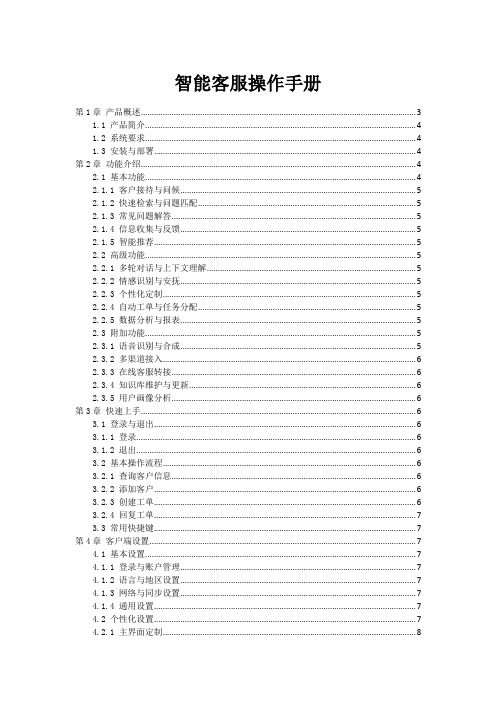
智能客服操作手册第1章产品概述 (3)1.1 产品简介 (4)1.2 系统要求 (4)1.3 安装与部署 (4)第2章功能介绍 (4)2.1 基本功能 (4)2.1.1 客户接待与问候 (5)2.1.2 快速检索与问题匹配 (5)2.1.3 常见问题解答 (5)2.1.4 信息收集与反馈 (5)2.1.5 智能推荐 (5)2.2 高级功能 (5)2.2.1 多轮对话与上下文理解 (5)2.2.2 情感识别与安抚 (5)2.2.3 个性化定制 (5)2.2.4 自动工单与任务分配 (5)2.2.5 数据分析与报表 (5)2.3 附加功能 (5)2.3.1 语音识别与合成 (5)2.3.2 多渠道接入 (6)2.3.3 在线客服转接 (6)2.3.4 知识库维护与更新 (6)2.3.5 用户画像分析 (6)第3章快速上手 (6)3.1 登录与退出 (6)3.1.1 登录 (6)3.1.2 退出 (6)3.2 基本操作流程 (6)3.2.1 查询客户信息 (6)3.2.2 添加客户 (6)3.2.3 创建工单 (6)3.2.4 回复工单 (7)3.3 常用快捷键 (7)第4章客户端设置 (7)4.1 基本设置 (7)4.1.1 登录与账户管理 (7)4.1.2 语言与地区设置 (7)4.1.3 网络与同步设置 (7)4.1.4 通用设置 (7)4.2 个性化设置 (7)4.2.1 主界面定制 (8)4.2.3 智能推荐 (8)4.2.4 消息提醒设置 (8)4.3 系统通知与提醒 (8)4.3.1 系统通知 (8)4.3.2 消息提醒 (8)4.3.3 通知栏展示 (8)4.3.4 提醒方式设置 (8)第5章智能问答管理 (8)5.1 知识库管理 (8)5.1.1 知识库概述 (8)5.1.2 知识库创建 (8)5.1.3 知识库编辑 (9)5.1.4 知识库分类 (9)5.1.5 知识库删除 (9)5.2 问答匹配策略 (9)5.2.1 匹配策略概述 (9)5.2.2 关键词匹配 (9)5.2.3 语义匹配 (9)5.2.4 深度学习匹配 (9)5.3 问答优化与调整 (10)5.3.1 问答优化概述 (10)5.3.2 问答对优化 (10)5.3.3 匹配策略调整 (10)5.3.4 用户反馈处理 (10)第6章客户管理 (10)6.1 客户信息管理 (10)6.1.1 客户信息录入 (10)6.1.2 客户信息查询 (10)6.1.3 客户信息修改与删除 (10)6.2 客户标签与分组 (10)6.2.1 客户标签设置 (10)6.2.2 客户分组管理 (11)6.3 客户跟进与关怀 (11)6.3.1 客户跟进记录 (11)6.3.2 客户关怀计划 (11)6.3.3 跟进与关怀效果评估 (11)第7章人工介入与协同 (11)7.1 人工客服接入 (11)7.1.1 接入条件 (11)7.1.2 接入流程 (11)7.2 客服协同工作 (11)7.2.1 协同模式 (12)7.2.2 协同流程 (12)7.3.1 知识库查询 (12)7.3.2 话术推荐 (12)7.3.3 智能识别 (12)7.3.4 智能推送 (12)第8章数据分析与报表 (12)8.1 数据统计与展示 (12)8.1.1 数据统计 (13)8.1.2 数据展示 (13)8.2 客户满意度分析 (13)8.2.1 满意度调查 (13)8.2.2 满意度分析 (13)8.3 服务质量监控 (13)8.3.1 监控指标 (13)8.3.2 监控方法 (14)第9章系统安全与维护 (14)9.1 权限管理 (14)9.1.1 用户角色设置 (14)9.1.2 权限分配 (14)9.1.3 权限审计 (14)9.2 数据备份与恢复 (14)9.2.1 备份策略 (14)9.2.2 数据恢复 (14)9.2.3 备份文件管理 (14)9.3 系统升级与维护 (15)9.3.1 系统升级 (15)9.3.2 系统维护 (15)9.3.3 系统监控 (15)第10章常见问题与解决方案 (15)10.1 使用技巧与指南 (15)10.1.1 快速上手 (15)10.1.2 语音识别优化 (15)10.1.3 高效提问 (15)10.2 常见问题解答 (16)10.2.1 如何更改个人信息? (16)10.2.2 语音识别不准确怎么办? (16)10.2.3 智能客服无法解答我的问题怎么办? (16)10.3 技术支持与售后服务 (16)10.3.1 联系方式 (16)10.3.2 售后服务 (16)第1章产品概述1.1 产品简介本产品为智能客服,旨在为企业提供高效、便捷的客户服务解决方案。
客服系统使用手册
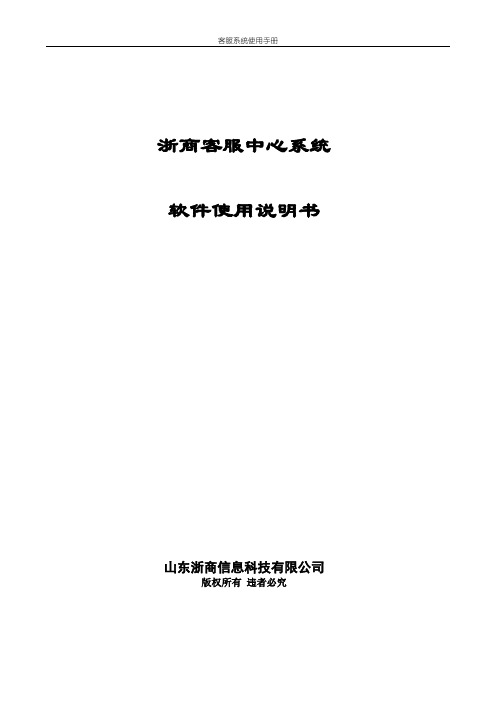
浙商客服中心系统软件使用说明书山东浙商信息科技有限公司版权所有违者必究目录山东浙商信息科技有限公司 (1)1.概述 (3)2 前台业务功能 (4)2.1客户资料管理 (4)2.2.1 概述 (4)2.2.2 主要业务活动说明 (4)2.2工单模块管理 (5)2.2.1 概述 (5)2.2.2 主要业务活动说明 (5)2.3业务知识库 (8)2.3.1 概述 (8)2.3.2 业务活动说明 (8)2.4传真管理(不开放) (9)2.4.1 概述 (9)2.4.2 主要业务活动说明 (9)2.5座席监控 (10)2.5.1 概述 (10)2.5.2 主要业务活动说明 (10)2.6座席软电话 (12)2.6.1 概述 (12)2.6.2 主要业务活动说明 (12)3 后台管理系统 (13)3.1人员管理模块 (13)3.1.1 概述 (13)3.1.2 主要业务活动说明 (13)3.2参数管理模块 (17)3.2.1 概述 (17)3.2.2 主要业务活动说明 (17)3.3知识库管理 (17)3.3.1 概述 (17)3.3.2 主要业务活动说明 (18)3.4系统服务模块 (18)3.4.1 概述 (18)3.4.2 主要业务活动说明 (18)1.概述随着网络集团在国内业务的发展,客户群体的不断壮大、细分,相关业务系统的建设,为了更好的细化客户服务、为客户提供更优质的个性化服务,从而在完成保留老客户的同时,不断发展新客户。
***集团决定在以客户为中心的基础上,委托山东浙商信息科技有限公司建设自己的客服语音系统 , 该系统利用传统企业呼叫中心技术和互联网技术,具有传统联系与在线沟通的特点;并针对集团业务,量身定制的一个集客服用户投诉受理、用户资料收集整理、公司内各业务部门间有关用户问题信息沟通、联络系统。
该系统,可以为客服咨询服务工作提供一个服务平台,并把公司经营中的各类用户反映的问题通过统计报表,实时地传递给指定的接口或人员。
海销通操作手册

海销通操作手册摘要:一、海销通操作手册简介1.海销通操作手册的目的2.海销通操作手册的主要内容二、海销通操作手册的使用对象1.适用于哪些人群2.用户的基本技能要求三、海销通操作手册的使用方法1.如何获取海销通操作手册2.如何阅读和理解海销通操作手册3.如何使用海销通操作手册进行操作四、海销通操作手册的内容1.产品概述2.功能模块3.使用说明4.常见问题及解决方案五、海销通操作手册的更新与维护1.更新周期2.如何反馈问题和建议3.维护团队及联系方式正文:【海销通操作手册简介】海销通操作手册是一本针对海销通软件的使用指南,旨在帮助用户更轻松、更高效地掌握和运用该软件的各项功能。
海销通操作手册内容丰富,覆盖面广,适用于各类用户,无论是刚接触该软件的新手还是有一定经验的用户,都能从中获益。
【海销通操作手册的使用对象】海销通操作手册主要适用于使用海销通软件的用户,包括但不限于销售人员、客服人员、管理人员等。
用户需要具备基本的计算机操作技能和阅读理解能力,以便更好地学习和使用海销通操作手册。
【海销通操作手册的使用方法】1.获取海销通操作手册:您可以通过网络搜索、软件内置的帮助功能或联系海销通客服人员获取海销通操作手册。
2.阅读和理解海销通操作手册:在海销通操作手册中,您可以找到详细的说明和图解,帮助您了解和掌握海销通软件的各项功能。
在阅读过程中,您可以通过目录和索引快速定位感兴趣的内容。
3.使用海销通操作手册进行操作:在实际操作过程中,您可以参考海销通操作手册中的示例和步骤,逐步熟悉和掌握海销通软件的使用技巧。
【海销通操作手册的内容】海销通操作手册的内容主要包括产品概述、功能模块、使用说明和常见问题及解决方案。
1.产品概述:介绍海销通软件的发展历程、产品定位和主要功能。
2.功能模块:详细介绍海销通软件的各项功能,如客户管理、销售管理、库存管理等,并结合实际操作图解进行说明。
3.使用说明:提供海销通软件的使用技巧和操作提示,帮助用户更高效地使用软件。
腾讯云 智能客服 使用手册说明书

Copyright Notice©2013-2017 Tencent Cloud. All rights reserved.Copyright in this document is exclusively owned by Tencent Cloud. You must not reproduce, modify, copy or distribute in any way, in whole or in part, the contents of this document without Tencent Cloud's the prior written consent.Trademark NoticeAll trademarks associated with Tencent Cloud and its services are owned by Tencent Cloud Computing (Beijing) Company Limited and its affiliated companies. Trademarks of third parties referred to in this document are owned by their respective proprietors.Service StatementThis document is intended to provide users with general information about Tencent Cloud's products and services only and does not form part of Tencent Cloud's terms and conditions. Tencent Cloud's products or services are subject to change. Specific products and services and the standards applicable to them are exclusively provided for in Tencent Cloud's applicable terms and conditions.ContentsDocumentation Legal Notice (2)使用手册 (4)接入指南 (4)申请开通步骤 (7)操作指南 (8)使用手册接入指南1. 接入流程各流程详细节点说明如下:1) 小云客服申请开通合作伙伴登录 腾讯云控制台,选择【云产品】>【大数据与AI】>【微金小云客服】,根据指引进行申请注册,具体操作步骤见 申请开通步骤。
中国联通手机营业厅在线客服2.0手机端用户手册

中国联通手机营业厅在线客服2.0手机端用户手册中国联手机厅在线客服功能1.1功能触发与收起1.1.1 触发在线客服手机营业厅客户可在手机营业厅”客服”栏目功能页面点击顶部在线客服图片右“点击进入“按钮,触发在线客服功能。
在线客服功能应用出发后,弹出在线客服功能页面。
客户在登录或非登录状态下均可使用在线客服功能。
2.2.2收起在线客服客户在使用在线客服过程中可随时点击页面下方“收起”图标点击图标后在线客服页面会暂时收起,客户可继续手厅操作1.2小i智能机器人咨询1.2.1智能机器人咨询触发在线客服咨询后首先进入智能机器人咨询1、客户可查看到历史咨询记录(默认展示10条),可点击“载入更多记录”加载更多历史记录进行查看。
2、客户可输入并提交咨询问题,智能机器人会自动搜索相关答案。
1.2.2 智能联想机器人回答客户咨询的同时会联想推出客户可能关心的其他问题,并用蓝色字体展示客户可点击联想问题,对联想问题进行咨询了解。
1.2.3机器人解决率调查客户发送智能咨询问题,机器人返回匹配答案自动询问以上回答是否解决您的问题客户可点击解决、未解决选项以提交调查结果1.2.4机器人表情发送客户点击输入框右侧表情按钮客户选择表情图片,点击输入到输入框客户点击“发送按钮”发送表情图片机器人根据表情图片为客户返回相应答复语1.3 人工客服咨询1.3.1 切换人工咨询在机器人页面点击头部菜单栏切换按钮图标,页面显示咨询方式切换浮窗,客户可选择进行人工咨询或机器人咨询。
1.3.2人工咨询排队页客户选择人工咨询后首先进入咨询队列,系统此时为客户分配客服人员进行沟通咨询。
客户可点击页面右上角“结束排队”按钮随时结束排队动作跳出排队页面。
1.3.3人工咨询页客户排队结束进入人工咨询页,页面显示历史咨询消息(默认显示10条)。
客户可输入文字信息与人工客服对话咨询。
下拉浏览历史对话记录,可点击“载入更多记录”按钮加载更多历史消息。
1.3.4 语音功能点击人工咨询页面左下角麦克风图标可转换为语音发送模式 按住语音模式底部按钮页面出现语音麦克风浮窗可录制语音消息 松开录音按钮发送语音消息发送语音消息后点击消息气泡可播放语音消息1.3.5 发送本地图片点击人工交互页面右下角图标打开图片发送功能可选择发送本地图片或拍照上传图片上传底部小窗左侧图标后,浏览本地相册图片选择图片后进入图片预览页面点击图片预览页上方确定按钮发送本地图片点击图片预览页上方取消按钮重新选择图片1.3.6 拍照发送图片上传底部小窗右侧图标后,打开相机拍照功能拍照后可进行相片预览,拍照时点击左下角取消按钮退出拍照预览后点击右下角“使用”按钮,上传照片预览后点击左下角“重拍”,重新打开相机在线客服拍照上传的图片不会保存在本地相册中1.3.7历史消息在机器人咨询或人工咨询可查看咨询历史消息页面初始加载10条历史消息下拉页面至最顶部消息出现“载入更多记录”按钮,点击按钮加载更多历史消息至页面(每次点击加载10条)长按住某条消息出现操作选择框,可选择删除本条、删除全部、复制本条消息的操作长按住输入框可粘贴复制的消息并发送1.3.8人工客服表情客户点击输入框旁表情按钮客户选择表情图片,点击发送1.3.9人工客服满意度调查客户点击“结束对话”界面展现满意度调查选项客户点击满意度调查选项对话结束页面自动收起1.3.10人工客服异常情况提示①客服都为非联机情况下,提示“目前客服人员繁忙,请稍后再试”②非人工服务时间提示“亲~人工服务时间为09:00-21:00,谢谢您的来访。
阳光七采电子商务平台智能客服使用手册说明书

阳光七采电子商务平台智能客服使用手册
一、平台首页发起会话
1.登陆平台首页(),点击右侧的“在线客服”,点击“智能客服”进入信息登记页面
2.为便于客服对于您问题的记录与必要时的回访,请在信息登陆页面填写企业名称(客户名称)及联系电话
3.进入会话页面后,可根据您所咨询的问题分类在对话框内点选对应问题,智能客服文本机器人会根据您的问题描述进行解答。
4.若文本机器人无法解决您的问题,可点击对话框右上方的“转人工”按钮,或直接输入“转人工”并点击发送,系统将为您分配人工客服协助解答。
注意:请使用谷歌浏览器、搜狗浏览器(高速模式),Edge浏览器发起智能客服会话,如使用IE浏览器可能导致会话发起失败。
二、微信公众号发起会话
1.微信关注公众号“阳光七采”
2.关注后进入公众号,点击“发消息”,按下图所示发起智能客服会话
3. 进入会话页面后,可根据您所咨询的问题分类在对话框内回复问题对应的编号数字,智能客服文本机器人会根据您的问题描述进行解答。
4.若文本机器人无法解决您的问题,可直接输入“转人工”并点击发送,系统将为您分配人工客服协助解答。
注意:手机移动端及PC端微信均可联系平台智能客服。
重要提示:
平台在线人工客服的工作时间与热线客服一致,为工作日上午8:30-11:30 与下午 13:00-17:00 ,请在该时间范围内进行“转人工”操作,如您在该时间段转人工时因访问量过大导致无座席应答,请耐心等待,稍候重试。
在线客服机器人常见问题解答手册

在线客服常见问题解答手册第一章:概述 (4)1.1 在线客服简介 (4)1.2 使用在线客服的优势 (4)第二章:注册与登录 (5)2.1 账号注册流程 (5)2.2 登录遇到问题如何解决 (5)2.3 忘记密码怎么办 (5)第三章:功能介绍 (6)3.1 常用功能介绍 (6)3.1.1 智能应答 (6)3.1.2 实时翻译 (6)3.1.3 智能推荐 (6)3.1.4 人工转接 (6)3.2 高级功能介绍 (6)3.2.1 语音识别与合成 (6)3.2.2 情感分析 (6)3.2.3 多轮对话 (6)3.2.4 数据分析 (6)3.3 功能设置与调整 (7)3.3.1 角色设定 (7)3.3.2 知识库管理 (7)3.3.3 对话流程设置 (7)3.3.4 权限管理 (7)3.3.5 功能监控与优化 (7)第四章:使用指南 (7)4.1 在线客服的操作流程 (7)4.1.1 安装与部署 (7)4.1.2 登录与权限设置 (7)4.1.3 客服人员配置 (7)4.1.4 常见问题库管理 (7)4.1.5 客户接待与咨询处理 (7)4.2 个性化设置 (8)4.2.1 问候语设置 (8)4.2.2 自动回复策略 (8)4.2.3 聊天界面定制 (8)4.3 使用中的注意事项 (8)4.3.1 保持系统更新 (8)4.3.2 数据安全与隐私保护 (8)4.3.3 客服人员培训 (8)4.3.4 反馈与优化 (8)第五章:客户管理 (8)5.1.1 客户信息收集 (8)5.1.2 客户信息存储 (9)5.1.3 客户信息更新 (9)5.1.4 客户信息查询 (9)5.2 客户沟通管理 (9)5.2.1 沟通渠道拓展 (9)5.2.2 沟通内容管理 (9)5.2.3 沟通效率提升 (9)5.2.4 客户满意度跟踪 (9)5.3 客户反馈管理 (9)5.3.1 反馈收集与分类 (9)5.3.2 反馈处理与跟进 (10)5.3.3 反馈结果反馈 (10)5.3.4 反馈数据分析与应用 (10)第六章:数据分析 (10)6.1 数据统计与分析 (10)6.1.1 数据收集 (10)6.1.2 数据处理 (10)6.1.3 数据分析 (10)6.2 数据报表解读 (10)6.2.1 数据报表类型 (10)6.2.2 数据报表解读方法 (11)6.3 数据驱动优化 (11)6.3.1 优化策略制定 (11)6.3.2 优化效果评估 (11)第七章:常见问题解答 (11)7.1 产品相关问题 (11)7.1.1 产品功能介绍 (11)7.1.2 产品优势 (11)7.1.3 产品价格 (12)7.1.4 产品售后服务 (12)7.2 服务相关问题 (12)7.2.1 服务范围 (12)7.2.2 服务流程 (12)7.2.3 服务承诺 (12)7.2.4 服务费用 (12)7.3 技术支持问题 (12)7.3.1 技术支持范围 (12)7.3.2 技术支持响应时间 (13)7.3.3 技术支持方式 (13)7.3.4 技术支持有效期 (13)第八章:安全保障 (13)8.1 数据安全 (13)8.1.2 数据备份 (13)8.1.3 权限管理 (13)8.1.4 数据审计 (13)8.2 隐私保护 (14)8.2.1 用户信息保护 (14)8.2.2 用户信息匿名化 (14)8.2.3 用户信息删除 (14)8.2.4 用户信息合规使用 (14)8.3 防范网络攻击 (14)8.3.1 入侵检测 (14)8.3.2 防火墙防护 (14)8.3.3 漏洞修复 (14)8.3.4 安全培训 (14)8.3.5 应急响应 (14)第九章:维护与升级 (14)9.1 软件升级流程 (14)9.1.1 升级前的准备工作 (15)9.1.2 升级步骤 (15)9.1.3 升级后的验证 (15)9.2 常见维护问题 (15)9.2.1 数据备份与恢复 (15)9.2.2 系统功能优化 (15)9.2.3 用户权限管理 (15)9.3 系统故障处理 (15)9.3.1 软件故障 (15)9.3.2 硬件故障 (16)9.3.3 网络故障 (16)第十章:客户服务技巧 (16)10.1 客户沟通技巧 (16)10.1.1 倾听与理解 (16)10.1.2 表达清晰 (16)10.1.3 保持礼貌 (16)10.1.4 建立信任 (16)10.1.5 调整语速和语调 (16)10.2 应对客户投诉的技巧 (16)10.2.1 冷静应对 (16)10.2.2 积极解决问题 (16)10.2.3 道歉与赔偿 (17)10.2.4 改进措施 (17)10.2.5 跟进反馈 (17)10.3 提升客户满意度的技巧 (17)10.3.1 主动服务 (17)10.3.2 个性化服务 (17)10.3.4 提升专业知识 (17)10.3.5 营造良好的沟通氛围 (17)第一章:概述1.1 在线客服简介在线客服是一种基于人工智能技术的软件应用,通过自然语言处理、机器学习等技术,实现对用户咨询的自动识别、理解和响应。
e-Link在线客服户说明文档
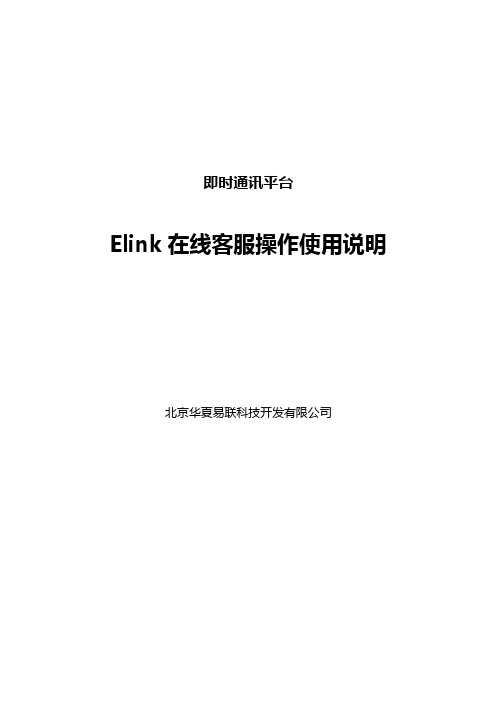
即时通讯平台Elink在线客服操作使用说明北京华夏易联科技开发有限公司版权说明本手册的版权归华夏易联所有,任何侵犯版权的行为将被追究法律责任。
未经权利人书面准许,任何人不得将本手册的任何部分,以任何形式,采取任何手段(电子或机械的,包括照相、复制或录制)或任何目的,进行复制、透露、许可、修改、翻译、仿制、转让等。
版权所有侵权必究免责声明华夏易联对本手册已做详尽校对,力求准确。
如仍有疏漏,敬请谅解,恕不承担任何相关责任。
使用本手册时,请注意对应的软件版本是否一致。
随着软件的升级,本手册将做相应修订,恕不另行通知。
北京华夏易联科技开发有限公司目录1.1.系统配置 (1)1.2.知识库管理 (2)1.2.1.知识库信息的管理 (2)1.2.2.知识库信息的查询 (5)5.12网上值班室 (5)5.12.1新建网上值班室 (7)5.12.2设置值班室人员 (9)5.12.3网上值班室对话的交互 (12)5.12.4网上值班室对话记录查询 (16)5.13在线客服留言管理 (17)5.14在线客服 (17)5.15IP资料显示 (24)1.1.系统配置在这里我们可以通过后台来设置一些扩展参数。
图5.10.1通常在服务器安装后,这些参数会默认被创建显示:其各个参数的的相关功能均可以在“参数描述”中看到。
图5.10.2用户可以通过点击“添加”按钮来增加新的系统参数。
也可以通过点击“编辑”按钮来依据自身的需求来编辑这些参数。
其中在图5.10.2中参数WebSvc_URL_ChatT abs用于显示用户对话框中输入的IP地址的详细信息,URL_ChatRightT ab参数用于显示对话框中右侧”信息”的显示。
1.2.知识库管理在这里我们可以通过后台创建多条知识库信息,而这些被创建的知识库信息将在在线客服的“自助答疑”处查询获得。
1.2.1. 知识库信息的管理点击“新建知识库信息”按钮,将会弹出“新建知识库信息”页面。
IM在线客服平台客服端操作手册3
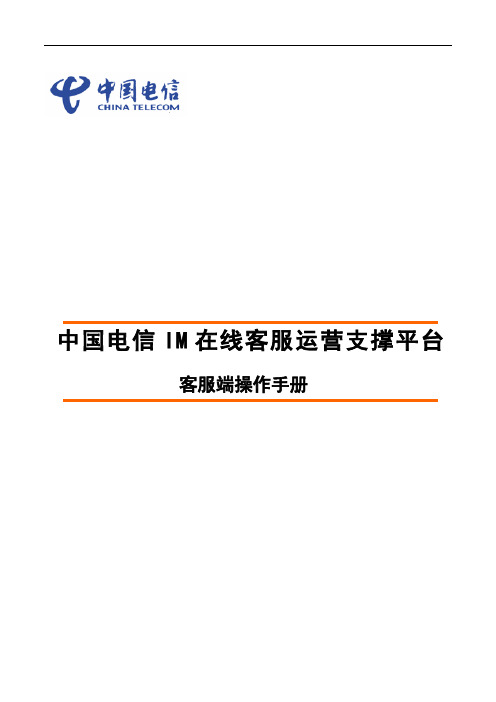
中国电信IM在线客服运营支撑平台客服端操作手册修订历史记录目录1.系统简介 (7)1.1.目的 (7)1.2.参考资料 (7)2.假定和约束 (8)2.1.使用对象 (8)2.2.用户类型和权限 (8)2.3.申明 (8)3.客服端操作 (9)3.1.登录 (9)3.1.1.登录客服端 (9)3.1.2.登录状态 (10)3.1.3.设置代理登录 (11)3.2.退出 (13)3.2.1.正常退出 (13)3.2.2.关闭窗口 (14)3.2.3.系统托盘退出 (15)3.3.个人中心 (15)3.3.1.我的信息 (15)3.3.2.修改密码 (16)3.3.3.个人回复语设置 (17)3.3.4.个人工作统计 (17)3.4.系统设置 (18)3.4.1.字体设置 (18)3.4.2.声音设置 (19)3.4.3.文件设置 (20)3.4.4.会话背景颜色设置 (21)3.4.5.系统预设 (22)3.5.帮助 (23)3.5.1.关于 (23)3.5.2.更新说明 (24)3.6.消息 (25)3.6.1.发送消息 (25)3.6.2.接收消息 (25)3.6.3.发送图片 (26)3.6.4.接收图片 (27)3.7.默认表情 (28)3.7.1.表情发送 (28)3.7.2.表情接收 (29)3.8.屏幕截图 (30)3.8.1.使用截图 (30)3.9.消息置顶 (32)3.9.1.置顶操作 (32)3.9.2.置顶消息查看 (32)3.10.消息提醒 (33)3.10.1.当前会话消息预览 (33)3.10.2.非当前会话消息预览 (34)3.10.3.非当前窗口消息提醒 (35)3.10.4.消息回复计时 (35)3.10.5.会话时长 (36)3.11.会话类型标识 (37)3.11.1.客户端主动接入 (37)3.11.2.客服端主动发起会话 (38)3.11.3.转接会话类型 (38)3.12.会话标注 (38)3.12.1.标注会话 (38)3.12.2.取消标注 (39)3.13.验省份 (40)3.13.1.验证身份 (40)3.14.知识检索 (41)3.14.1.知识检索 (41)3.15.问题反馈 (41)3.15.1.鼠标右击反馈 (41)3.15.2.问题反馈 (43)3.16.浮动提醒框 (43)3.16.1.浮动提示框 (43)3.16.2.窗口缩放 (44)3.17.会话切换 (45)3.17.1.单击切换 (45)3.17.2.快捷键切换 (46)3.18.历史会话 (46)3.18.1.快速定位历史会话记录 (46)3.19.当前客户资料 (48)3.19.1.顶部客户资料 (48)3.20.快捷回复 (49)3.20.1.公共回复语使用 (49)3.20.2.个人回复语使用 (50)3.20.3.快捷键使用回复语 (51)3.20.4.个人回复语定义管理 (52)3.21.会话转接 (53)3.21.1.转队列 (53)3.21.2.转人员 (54)3.21.3.转地市 (56)3.22.恶意用户举报 (57)3.22.1.举报黑名单 (57)3.23.状态更新 (59)3.23.1.修改状态为示忙 (59)3.24.接入新会话 (59)3.24.1.主动接入会话 (59)3.25.结束会话 (60)3.25.1.正常结束会话 (60)3.25.2.转接会话结束 (61)3.26.客服端自动升级 (62)3.26.1.自动升级 (62)3.27.快捷键 (63)3.27.1.系统快捷键 (63)3.28.会话记录管理 (64)3.28.1.会话记录查询 (64)3.28.2.会话记录查看 (65)3.28.3.合并会话记录查看 (66)3.29.客户信息管理 (67)3.29.1.客户信息查询 (67)3.29.2.客户信息查看 (67)3.29.3.客户信息修改 (69)3.30.来话原因信息采集 (70)3.30.1.来话原因采集 (70)3.30.2.信息补采 (72)3.31.联动命令 (73)3.31.1.联动命令设置 (73)3.31.2.联动命令推送 (74)3.32.留言管理 (76)3.32.1.留言记录查询 (76)3.32.2.留言记录导出 (76)3.32.3.回复留言信息 (78)3.32.4.批量回复留言信息 (79)3.32.5.留言查看 (80)1. 系统简介IM客服端是提供客服人员与客户会话的工具,主要功能包括查看当前客户资料、举报黑名单、会话转接、客户身份验证、历史会话记录、内部求助等功能,以及客服管理员对客服人员之间服务监控、会话质检的管理。
在线客服流程

在线客服流程一、客户咨询。
1. 客户咨询是在线客服工作的起点,客户可能通过网站的在线客服系统、社交媒体平台、电话、邮件等渠道进行咨询。
在接到客户咨询后,客服人员需要及时回复客户,并根据客户的问题进行解答和引导。
2. 在回复客户咨询时,客服人员需要注意语气友好、态度诚恳,尽可能全面地解答客户的问题,避免模糊不清或敷衍了事的回复。
同时,客服人员还需要根据客户的需求进行引导,推荐相关产品或服务,提升客户满意度。
二、问题处理。
1. 在客户咨询过程中,可能会出现各种问题,如投诉、售后、退换货等。
客服人员需要及时处理这些问题,了解客户的诉求,并协助客户解决问题,确保客户的权益得到保障。
2. 处理问题时,客服人员需要耐心倾听客户的诉求,了解问题的原因和具体情况,然后根据公司的相关政策和流程进行处理。
在处理问题的过程中,客服人员需要保持冷静,避免情绪化的回复,同时也要尽量减少客户的损失,争取客户的谅解和满意。
三、客户反馈。
1. 客户反馈是在线客服工作的重要环节,客户的反馈可以帮助公司了解产品和服务的优缺点,及时改进和优化。
因此,客服人员需要认真收集客户的反馈意见,记录并汇总,定期向公司相关部门反馈客户意见和建议。
2. 在收集客户反馈时,客服人员需要对客户进行回访,了解客户的满意度和意见,及时解决客户提出的问题,并向客户说明公司对客户反馈的重视和采取的改进措施,增强客户对公司的信任和忠诚度。
四、客户维护。
1. 客户维护是在线客服工作的重要任务,客服人员需要与客户建立良好的关系,保持与客户的沟通和联系,关心客户的需求和反馈,提供个性化的服务。
2. 在客户维护过程中,客服人员需要及时回复客户的信息,关注客户的动态,定期向客户发送相关产品或服务的信息和优惠活动,提高客户的满意度和忠诚度,促进客户的再次购买和推荐。
五、总结。
在线客服流程是一项综合性的工作,需要客服人员具备良好的沟通能力、问题处理能力和服务意识。
客服人员需要不断学习和提升自己的专业知识和技能,不断改进和完善客户服务流程,提升客户满意度和公司形象。
酷狗客户端客服使用手册
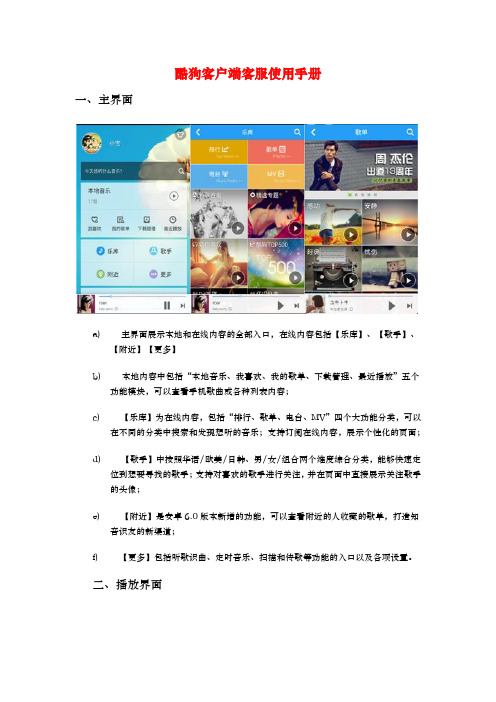
酷狗客户端客服使用手册一、主界面a) 主界面展示本地和在线内容的全部入口,在线内容包括【乐库】、【歌手】、【附近】【更多】b) 本地内容中包括“本地音乐、我喜欢、我的歌单、下载管理、最近播放”五个功能模块,可以查看手机歌曲或各种列表内容;c) 【乐库】为在线内容,包括“排行、歌单、电台、MV”四个大功能分类,可以在不同的分类中搜索和发现想听的音乐;支持订阅在线内容,展示个性化的页面;d) 【歌手】中按照华语/欧美/日韩、男/女/组合两个维度综合分类,能够快速定位到想要寻找的歌手;支持对喜欢的歌手进行关注,并在页面中直接展示关注歌手的头像;e) 【附近】是安卓6.0版本新增的功能,可以查看附近的人收藏的歌单,打造知音识友的新渠道;f) 【更多】包括听歌识曲、定时音乐、扫描和传歌等功能的入口以及各项设置。
二、播放界面a) 轻轻点击图片区域,可轻松调出下方操作栏,包括搜索歌词、增大字号、减小字号、前进0.5秒、后退0.5秒;b) 点击界面右上角的心形icon,可将歌曲添加到我喜欢列表;c) 点击界面右上角的列表icon,可打开当前播放队列;d) 底部播放bar条可操作播放模式、上/下一首、暂停/播放、操作菜单入口e) 点击bar条的菜单icon,调出操作,包括下载、添加、分享、信息、搜图;下载:可选择不同音质的歌曲文件;添加:可以把歌曲收藏到自己的列表中;分享:支持讲歌曲分享到微信音乐圈、微信好友、QQ好友、新浪微博以及QQ空间等外部平台;信息:可查看歌曲文件信息和保存路径等详细信息;搜图:可按需搜索最佳大图进行展示;三、云同步a) 帐号:登录酷狗帐号后,方可使用云同步功能。
b) 我喜欢、自建歌单、收藏的歌单均支持云收藏功能c) 云端内容下载:登录后,检测云端列表数据,加载到本地。
d) 本地内容上传:本地更新了列表后,自动上传到云服务器。
e) 云端内容更新:在其他终端更新了列表,客户端自动检测并提示更新到本地。
浪潮云 ERP智能客服使用手册说明书
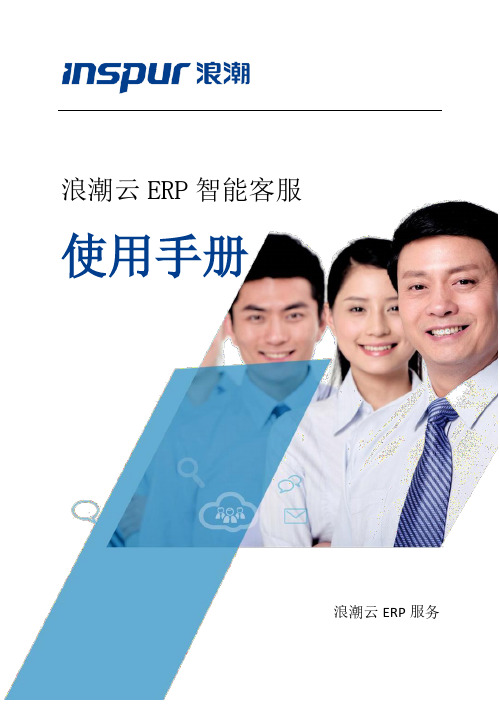
浪潮云ERP智能客服使用手册浪潮云ERP服务智能客服使用手册400热线:4006586000400热线使用说明400热线:400-658-6000拨打电话时,按照语音提示过程如下: 服务支持按2;输入服务编码,按 # 结束; GS 按2注:输入服务编码会为您接通VIP 客户服务通道,建议输入。
智能客服系统使用说明本系统基于网页浏览及微信移动应用,不需要进行客户端安装。
登录网址:搜索微信公众号:浪潮云ERP 服务或者扫描下方二维码关注智能客服使用手册一、 w eb 端使用说明1、注册登录打开浪潮Web 云服务页面,首先会显示登录注册页面,如图a 、注册输入手机号快速注册或单击“注册”,弹出注册页面,如图b 、登录单击“登录”,弹出登录页面,使用用户名、手机号、邮箱登录,如图支持快捷登陆:微信、QQ、云+(浪潮内部员工)c 、忘记密码如果不小心忘记登录密码,在登录界面点击【忘记密码】,可通过三种方式找回密码,邮箱找回密码,手机号找回密码,400客服电话找回密码。
智能客服使用手册2、 个人中心登录进入系统后,首先看到主界面,如图右上角单击用户姓名-基本资料,可进入【个人中心】:a 、修改资料修改资料是指对用户注册信息的修改,同时可以在此处申请VIP 和管理员权限。
b 、修改密码此处可修改登录密码,输入新密码,然后确定即可。
c 、我的足迹登录用户涉及到的问题、文档、在线课堂、知识库、我的收藏、已下载等浏览下载记录,单击都可以打开对应功能。
d 、我的积分根据您的使用足迹,生成积分及排名e 、管理员功能显示单位提问次数、预约单数、在线咨询时间、远程协助时间f、最新消息当前登录用户的问题、服务预约进度提醒。
【已解决问题提醒】按提问时间显示最近三个已解决的问题。
【未解决问题提醒】按提问时间显示最近三个未解决的问题。
【预约进度提醒】按提交时间显示三个预约单单击对应问题或预约,可打开明细界面。
智能客服使用手册3、 智能客服点击屏幕右方智能客服,进入智能客服对话窗口,如下图a 、智能机器人 7x24小时服务在线10余年知识积累,2000+常见问题及知识点、寒暄库、智能学习、定期更新知识库......机器人客服无所不知、无所不答、轻松完成客户接待 b 、疑难问题一建转人工机器人无法解答的问题,可以一键转人工4、 找服务智能客服平台,点击找服务,如下图a 、远程服务只有VIP+管理员权限、内部人员权限才能使用此功能。
servicedesk操作手册
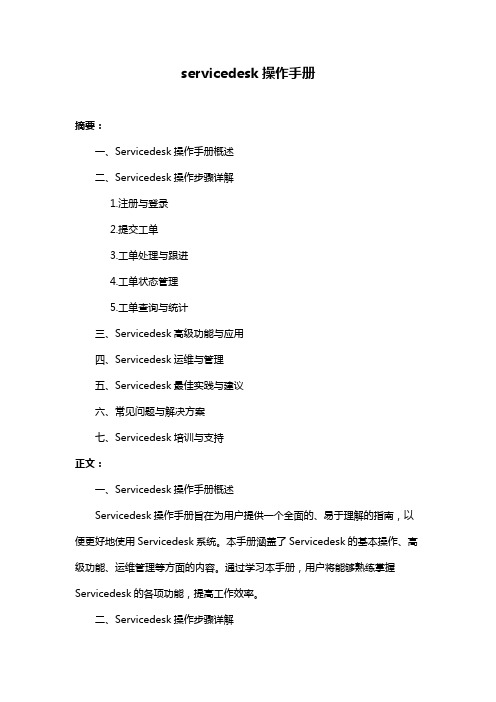
servicedesk操作手册摘要:一、Servicedesk操作手册概述二、Servicedesk操作步骤详解1.注册与登录2.提交工单3.工单处理与跟进4.工单状态管理5.工单查询与统计三、Servicedesk高级功能与应用四、Servicedesk运维与管理五、Servicedesk最佳实践与建议六、常见问题与解决方案七、Servicedesk培训与支持正文:一、Servicedesk操作手册概述Servicedesk操作手册旨在为用户提供一个全面的、易于理解的指南,以便更好地使用Servicedesk系统。
本手册涵盖了Servicedesk的基本操作、高级功能、运维管理等方面的内容。
通过学习本手册,用户将能够熟练掌握Servicedesk的各项功能,提高工作效率。
二、Servicedesk操作步骤详解1.注册与登录在Servicedesk官网注册一个帐号,填写相关信息,如电子邮箱、手机号等。
完成注册后,通过电子邮箱或手机短信接收验证码,进行登录。
2.提交工单登录后,进入Servicedesk主界面。
点击“提交工单”,填写工单详细信息,如标题、描述、分类、优先级等。
确认无误后,点击“提交”按钮。
3.工单处理与跟进收到工单后,根据工单内容进行处理。
针对工单中的问题,及时与用户沟通,确保问题得到解决。
在处理过程中,可以更新工单状态,记录处理进度。
4.工单状态管理Servicedesk支持多种工单状态,如待处理、进行中、已解决、已关闭等。
根据工单处理进度,合理设置工单状态,便于工单管理与跟进。
5.工单查询与统计通过Servicedesk的查询功能,可以按照工单状态、提交时间、关键词等条件筛选工单。
此外,还可以导出工单统计报表,分析工单处理情况。
三、Servicedesk高级功能与应用1.自动化流程:通过设置工单处理流程,实现工单的自动化处理,提高工作效率。
2.知识库:创建和维护Servicedesk知识库,为用户提供自助服务,减轻客服人员负担。
在线客服业务流程和功能描述
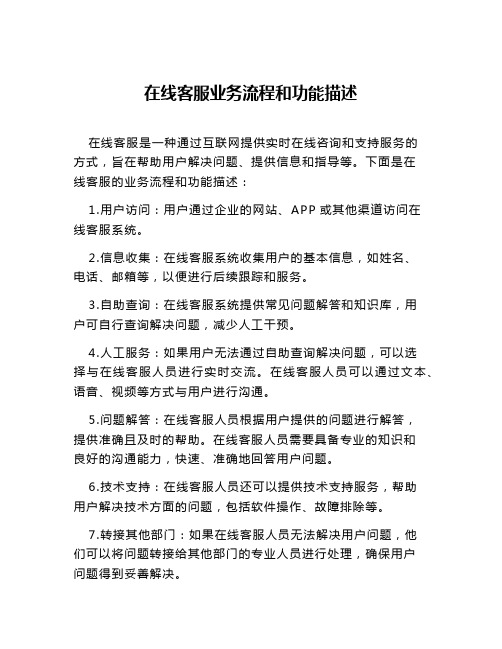
在线客服业务流程和功能描述在线客服是一种通过互联网提供实时在线咨询和支持服务的方式,旨在帮助用户解决问题、提供信息和指导等。
下面是在线客服的业务流程和功能描述:1.用户访问:用户通过企业的网站、APP或其他渠道访问在线客服系统。
2.信息收集:在线客服系统收集用户的基本信息,如姓名、电话、邮箱等,以便进行后续跟踪和服务。
3.自助查询:在线客服系统提供常见问题解答和知识库,用户可自行查询解决问题,减少人工干预。
4.人工服务:如果用户无法通过自助查询解决问题,可以选择与在线客服人员进行实时交流。
在线客服人员可以通过文本、语音、视频等方式与用户进行沟通。
5.问题解答:在线客服人员根据用户提供的问题进行解答,提供准确且及时的帮助。
在线客服人员需要具备专业的知识和良好的沟通能力,快速、准确地回答用户问题。
6.技术支持:在线客服人员还可以提供技术支持服务,帮助用户解决技术方面的问题,包括软件操作、故障排除等。
7.转接其他部门:如果在线客服人员无法解决用户问题,他们可以将问题转接给其他部门的专业人员进行处理,确保用户问题得到妥善解决。
8.服务记录和评价:在线客服系统会记录用户的服务历史和交流记录,方便用户及时回顾和查询。
用户也可以对在线客服人员的服务进行评价,提供反馈意见和建议。
9.数据分析:在线客服系统可以对用户的服务数据进行分析和挖掘,了解用户需求和问题痛点,帮助企业改进产品和服务。
10.服务升级:根据用户的反馈和数据分析结果,企业可以不断优化在线客服系统的功能和服务,提高用户满意度和信任度。
在线客服系统的功能包括但不限于:实时聊天:用户与在线客服人员进行实时文本、语音或视频的交流。
多渠道接入:支持通过网站、APP、微信、电话等多种渠道接入在线客服系统。
自助查询:提供详细的常见问题解答和知识库,用户可自行查询答案。
问题排队:当在线客服人员繁忙时,用户可进入排队系统,等待在线客服人员接入。
转接服务:在线客服人员可以将问题转接给其他专业人员进行处理。
- 1、下载文档前请自行甄别文档内容的完整性,平台不提供额外的编辑、内容补充、找答案等附加服务。
- 2、"仅部分预览"的文档,不可在线预览部分如存在完整性等问题,可反馈申请退款(可完整预览的文档不适用该条件!)。
- 3、如文档侵犯您的权益,请联系客服反馈,我们会尽快为您处理(人工客服工作时间:9:00-18:30)。
在线客服软件操作手册CC客服(V1.0.1) 操作手册群英网络CC客服(V1.0.1) 操作手册群英企业云计算服务平台2012年3月10日CC客服(V1.0.1) 操作手册群英网络目录第一章关于CC客服系统 ..................................................................... ........................................ 3 1.1 产品介绍 ..................................................................... ..................................................... 3 1.2 使用流程 ..................................................................... .. (3)1.2.1 企业注册 ..................................................................... (3)1.2.2 激活账号 ..................................................................... (4)1.2.3 添加企业员工 ..................................................................... . (5)1.2.4 分配客服 ..................................................................... (5)1.2.5 开始使用 ..................................................................... .......................................... 6 1.3 CC客服基础设置 ..................................................................... .. (7)1.3.1 登录企业帐号 ..................................................................... . (7)1.3.2 分配客服 ..................................................................... (9)1.3.3 客服端对话界面 ..................................................................... . (10)1.3.4 访客端对话界面 ..................................................................... ............................ 13 1.3 名词解析 ..................................................................... (14)第二章 CC客服管理中心(仅管理员)..................................................................... . (14)2.1 网址管理 ..................................................................... ................................................... 14 2.2 客服设置 ..................................................................... (15)2.2.1 选择网站 ..................................................................... . (15)2.2.2 添加客服分组 ..................................................................... .. (15)2.2.3 添加客服人员 ..................................................................... ................................ 16 2.3 窗口设置 ..................................................................... (18)2.3.1 邀请窗口 ..................................................................... . (18)2.3.2 访客对话窗口 ..................................................................... .. (19)2.3.3 访客留言窗口 ..................................................................... .. (20)2.3.4 咨询图标设置 ..................................................................... .. (21)2.3.5 添加代码 ..................................................................... ........................................ 23 2.4 快捷设置 ..................................................................... (24)2.4.1 设置常用语 ..................................................................... (24)2.4.2 常用文件上传 ..................................................................... ................................ 25 2.5 客服管理 ..................................................................... (25)2.5.1 产品管理 ..................................................................... . (25)2.5.2 访客资料 ..................................................................... . (26)2.5.3 监控管理 ..................................................................... ........................................ 26 2.6 统计分析 ..................................................................... (28)2.6.1 访客地域统计 ..................................................................... .. (28)2.6.2 访客来源统计 ..................................................................... .. (29)2.6.3 访问网页统计 ..................................................................... .. (29)2.6.4 访客数统计 ..................................................................... (29)CC客服(V1.0.1) 操作手册群英网络第一章关于CC客服系统1.1 产品介绍CC客服系统是企业中国WEB通讯的一个主要应用,其主要功能是和企业网站的访客进行即时沟通,让企业抓住更多的潜在客户赢得订单。
CC客服不限网站、不限客服、不限功能、永久免费。
让您一秒钟实时弹窗打开访客聊天消息框、二秒钟同步显示访客输入消息预知、三秒钟下载网站客服咨询框。
良好的产图 1 产品介绍品让您成就激情沟通、拓展全新业务。
[CC客服系统产品参数]应用程序语言无限制浏览器根据用户产品支持的浏览器类型决定。
网络无限制插件无1.2 使用流程1.2.1 企业注册打开群英主站:,点击[注册]按钮,进入注册页面填写注册信息并创建企业;CC客服(V1.0.1) 操作手册群英网络图 2 企业注册1.2.2 激活账号进入注册成功页面,进入账号激活:图 3 账号激活CC客服(V1.0.1) 操作手册群英网络 1.2.3 添加企业员工快速添加企业员工账号及基本资料;图 4 添加企业员工1.2.4 分配客服1)CC客服是永久免费的,所以当您注册CC账号并创建企业及添加员工账号成功后,即可进行分配客服。
点击“我的企业”左侧菜单[企业应用]可查看当前企业已添加的应用信息。
图 5 添加企业应用2)操作方法:A.在应用管理员一列,点击应用管理员图标旁边的人数,即可设置CC客服应用管理员;B.在使用者一列,点击使用者图标旁边的人数,即可分配客服人员。
CC客服(V1.0.1) 操作手册群英网络图 6 分配客服1.2.5 开始使用完成基本步骤,开始使用我们的产品。
图 7 开始使用此时您已是企业版用户,如果您还需添加更多企业员工,还可到我的企业进行单个添加或批量添加。
